- コラボレーター
- SELECK編集長
- 舟迫鈴
Twitterアナリティクスの使い方を徹底解説【第2回・基礎編】
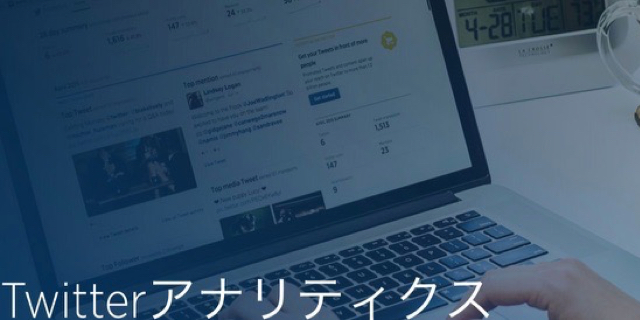
Twitterアナリティクスの使い方を徹底的に解説する連載の第2回です。第1回はTwitterアナリティクスの始め方と、特に重要な基本画面を解説しました。第2回は、第1回で解説できなかった「オーディエンス」画面と「イベント」画面について解説します。
・記事一覧
Twitterアナリティクスの使い方を徹底解説【第1回・基礎編】
(本記事)Twitterアナリティクスの使い方を徹底解説【第2回・基礎編】
【速報】「予約ツイート」もできる、Twitter Dashboardの使い方を徹底解説
目次
・「オーディエンスインサイト」画面の見方
・「Twitter上のイベントを表示」画面の見方
最初に紹介する「オーディエンスインサイト」画面では、自分のフォロワーのさまざまな傾向を見たり、それをTwitterユーザー全体と比べたりすることができます。
次の「Twitter上のイベントを表示」画面では、Twitter上で話題になるであろうイベントを確認することができます。
「オーディエンスインサイト」画面の見方
Twitterアナリティクスのサイト(https://analytics.twitter.com/)を開くと、ページ上部に以下のようなメニューが表示されています。この中の「オーディエンス」をクリックしましょう。

すると以下のような画面が表示されます。
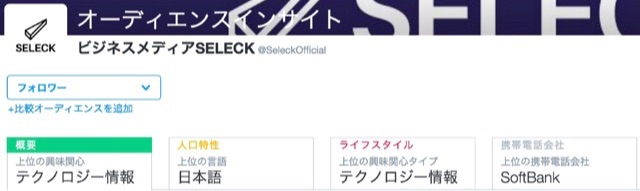
まず上に青字で「フォロワー」とあるように、このページでは自分のフォロワーの情報が確認できます。
一番左のタブの「概要」では、フォロワーの増減、興味関心の傾向、性別の構成、使用している携帯電話会社が確認できます。ここでは、特に重要な「興味関心」の傾向だけ、画像で確認しておきましょう。
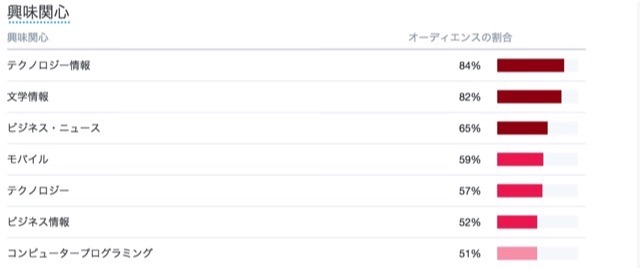
SELECKは主に先端的な課題解決の取り組みを扱うビジネスメディアなので、やはり「テクノロジー情報」や「ビジネス・ニュース」に関心を持っている読者が多いようですね。
フォロワーの興味関心を知ることは、彼らの興味を惹くツイートをする上で役立ちます。
概要以外のタブも確認しておくと、それぞれ以下のような情報が確認できます。
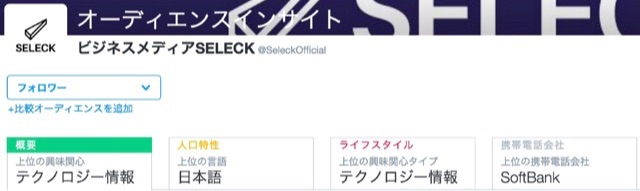
・人口特性:フォロワーの言語、性別、国、地域を確認できます。「地域」では、「関東」といった「地方」や、「東京」などといった「都道府県」単位の情報を見ることができます。
例えば、フォロワーに女性が多ければ、女性向けの情報をつぶやくなど、ツイート内容をフォロワーに対して最適化する上で利用できるかもしれません。
・ライフスタイル:先に見た「興味関心」に加えて、よく見る「TVジャンル」(スポーツ、バラエティー、青年向けアニメ…)も分かります。
これもフォロワーに刺さるツイートを考える上で役立てることができそうです。
・携帯電話会社:使用している「携帯電話会社」と「端末カテゴリー」(iOS、Android…)が分かります。スマホアプリなどを開発している場合は、役立てられる情報かもしれません。
最後に「オーディエンスインサイト」の面白い機能を紹介します。自分のフォロワーを、Twitter上の他のさまざまなユーザー層と比較できる機能です。
まず「比較オーディエンス」を追加をクリックします。
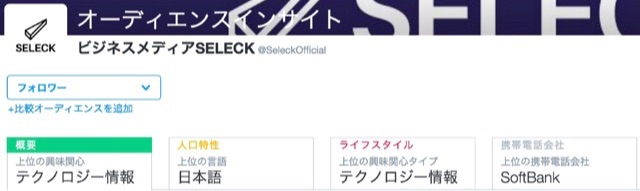
すると以下のような欄が表示されます。現状では、全ユーザーデータはアメリカのものしか利用できないようです。

ここで、「ペルソナ:すべてのTwitterユーザー」という部分をクリックすると、以下のような画面が表示され、比較対象を「すべてのTwitterユーザー」ではなく、特定の層に限定できます。
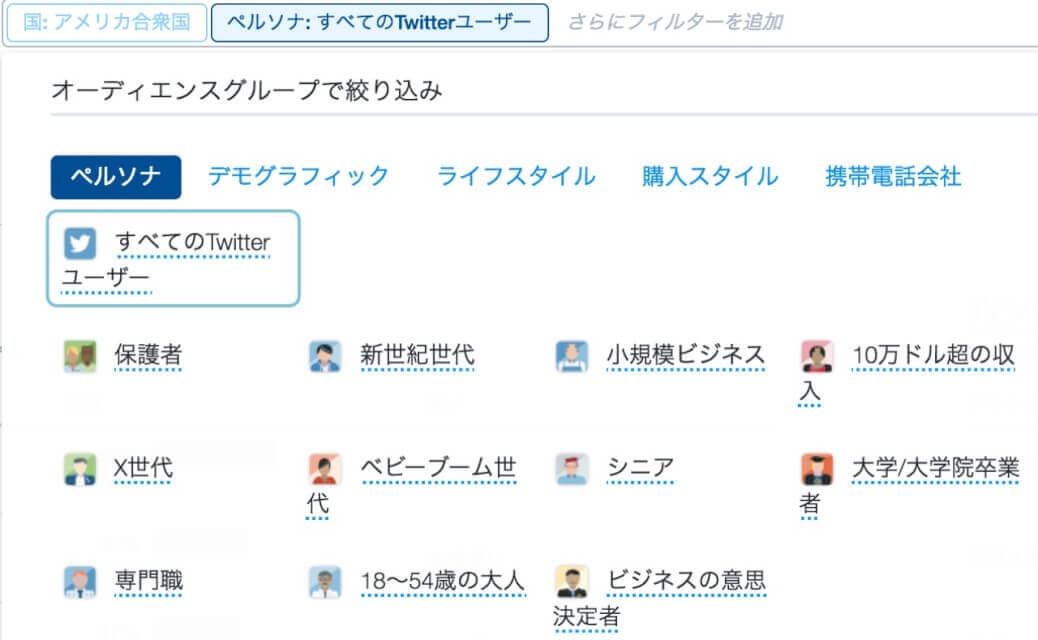
この画面で確認できる通り、比較ユーザーは「ペルソナ」以外の項目でも限定をかけることができます。「デモグラフィック」では性別と年収、「ライフスタイル」では興味関心、「購入スタイル」では、買い物の傾向、「携帯電話会社」では、iOSかAndroidかによって、比較対象のユーザー層を限定できます。
以下は、試しに「ビジネスの意思決定者」「女性」「iOS」で限定をかけてみた場合です。「さらにフィルターを追加」というところを押すことで、フィルターを増やしていくことができます。

これで、画面下にある、自分のフォロワーと比較対象ユーザーとの比較を見てみましょう。「携帯電話会社」と「TVジャンル」を確認できるのですが、やはり比較対象がアメリカに限定されているということもあって、あまり使えるデータにはなっていない印象です。
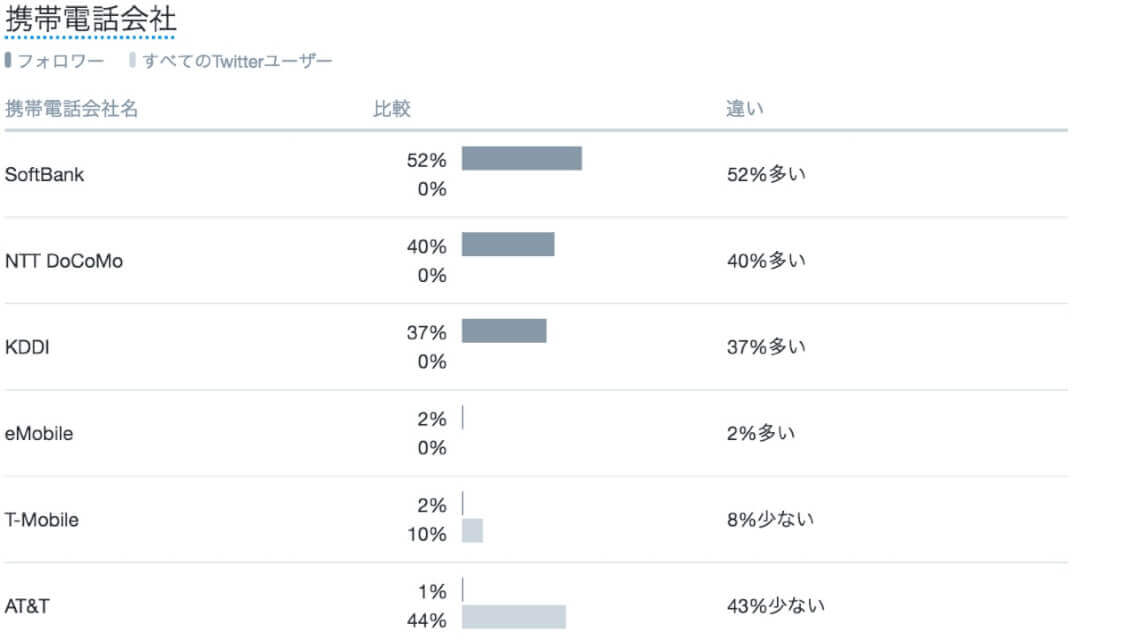
日本人ばかりのSELECKのフォロワーとアメリカ人とを比較すれば、このような結果になるのは当然です。
「Twitter上のイベントを表示」画面の見方
次に「イベント」を見ていきましょう。Twitter上で話題になるであろう「イベント」を確認できるので、それに合わせたツイートを用意すれば、大きな反響を呼べるかもしれません。
「イベント」画面に行くには、画面最上部の以下の部分をクリックします。

すると以下のような画面が表示されます。「イベント」「スポーツ」「映画」「よく浮上するトレンド」が紹介されています。

どれも外国のものが多い印象です。「イベント」と「スポーツ」は「地域」で限定がかけられるので、日本で限定をかけてみましょう。
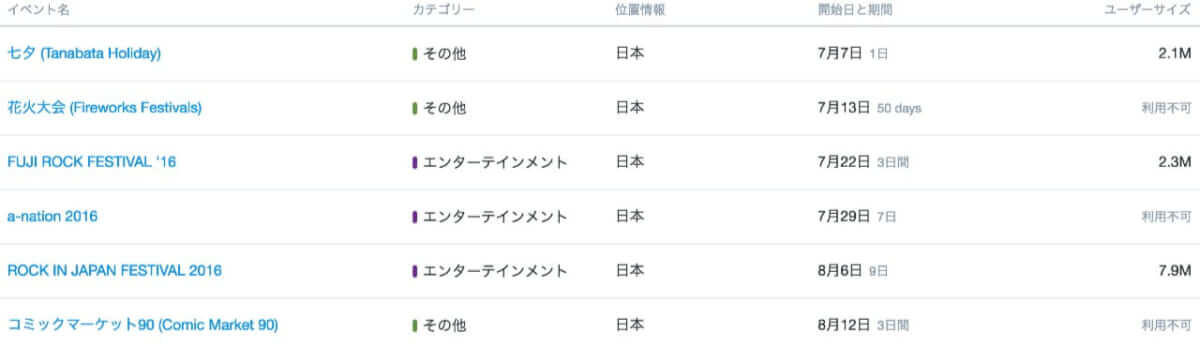
やや、情報の粒度が荒く、これならば他の情報源で調べたほうが良さそうというのが正直な印象です。
「映画」では話題の映画の公開日、「よく浮上するトレンド」では、多くツイートされているハッシュタグが見られますが、どちらもアメリカ中心の情報のようです。
「イベント」ページは、アメリカの情報が多く、正直なところ、日本ではまだ使いにくいのではないかという印象を受けます。
第3回では、応用編をお届けする予定です!
いかがでしたでしょうか?第2回は、第1回では取り扱えなかった基本画面を解説していきました。第1回で見た画面に比べると、現状ではどうも使い道が少なそうというのが正直なところです。
第3回では、データをcsvでエクスポートする機能を使った応用編をお届けする予定です。
・記事一覧
Twitterアナリティクスの使い方を徹底解説【第1回・基礎編】
「マネジメントを効率化したい」というマネージャーの方へ
当媒体SELECKでは、これまで500社以上の課題解決の事例を発信してきました。
その取材を通して、目標を達成し続けるチームは「振り返りからの改善が習慣化している」という傾向を発見しました。
そこで「振り返りからの改善」をbotがサポートする「Wistant(ウィスタント)」というツールを開発しました。
「目標達成するチーム」を作りたいとお考えの経営者・マネージャーの方は、ぜひ、チェックしてみてください。








